Jei žaisdami „Call of Duty: Black Ops Cold War“ susiduriate su našumo problemomis, pvz., mažu kadrų / kadrų per sekundę sumažėjimu arba mikčiojimu, jūs tikrai nesate vieni. Šiame įraše paaiškinsime, kaip padidinti FPS ir sumažinti mikčiojimą žaidimo metu.
Išbandykite šiuos metodus
Galbūt jums nereikės jų visų išbandyti; tiesiog eikite sąraše žemyn, kol rasite tinkamą.
- žaidimai
1 būdas: uždarykite programas, veikiančias fone
Tokios programos kaip naršyklės, žaidimų paleidimo priemonės, antivirusinė programinė įranga reikalauja daug procesoriaus. Taigi, jei žaidžiant žaidimą jie veikia, greičiausiai sumažės FPS. Norėdami tai išspręsti, turėtumėte nutraukti programas, kurių jums nereikia paleisti žaidime. Štai kaip tai galite padaryti:
1) Dešiniuoju pelės mygtuku spustelėkite užduočių juostą. Tada pasirinkite Užduočių tvarkyklė iš parinkčių sąrašo.

2) Į Procesai skirtuką, sąraše patikrinkite programas, kurios naudoja daugiau procesoriaus. Tada dešiniuoju pelės mygtuku spustelėkite tas programas ir pasirinkite Baigti užduotį .
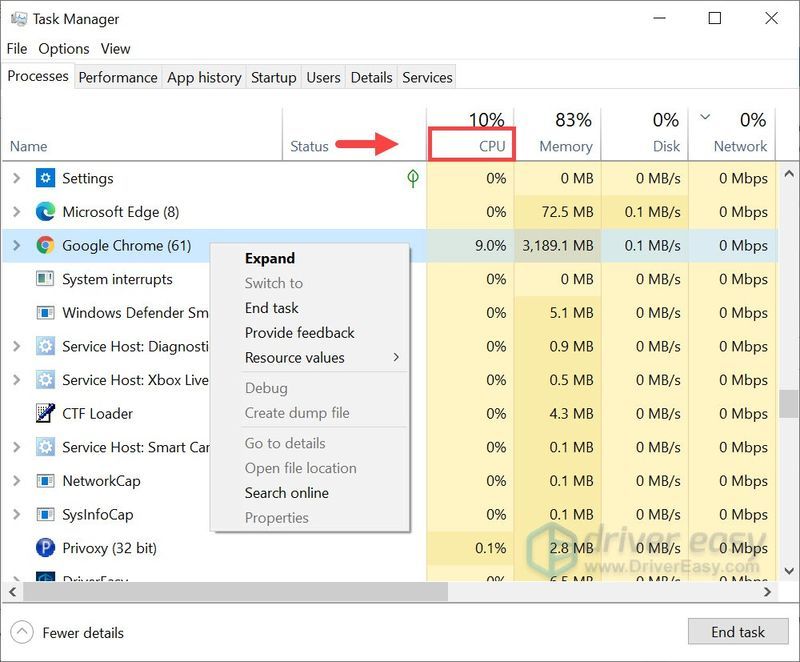
3) Į Pradėti skirtuką, papildomai galite neleisti kai kurioms programoms paleisti sistemos įkrovos metu. Tai sumažins bendrą procesoriaus naudojimą naudojant kompiuterį.
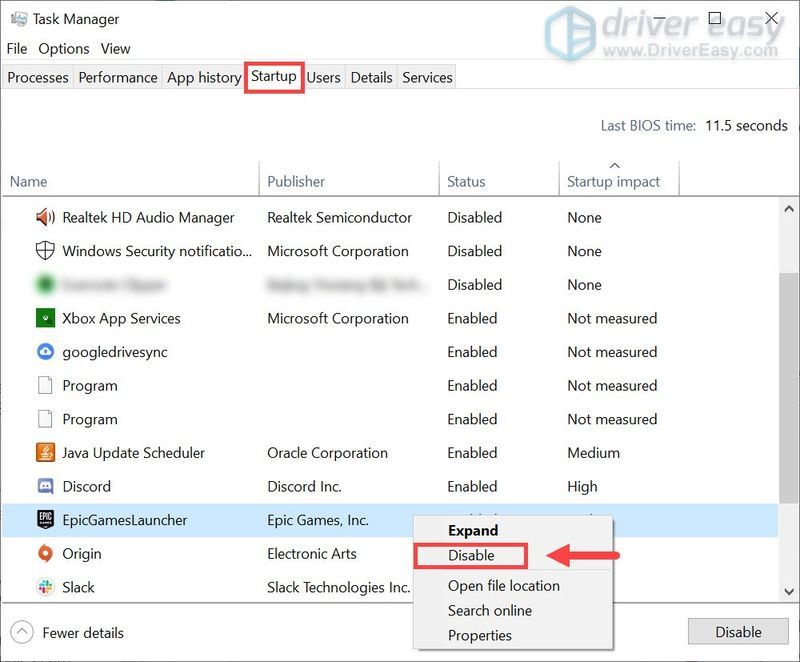
Kai tai padarysite, pabandykite paleisti žaidimą, kad patikrintumėte, ar jis veikia. Jei ne, pabandykite kitą pataisymą.
2 būdas: atnaujinkite grafikos tvarkyklę
Žaidimo našumą, pvz., lėtą kadrų dažnį arba nuolatinį mikčiojimą, gali sukelti pasenusi arba sugedusi grafikos tvarkyklė. Tokiu atveju turite patikrinti, ar nėra tvarkyklių naujinimų. Jie pateikiami su klaidų pataisymais ir sprendžia naujų programų suderinamumo problemas. Todėl, norėdami atsikratyti dažnų FPS kritimų Šaltojo karo metu, turėtumėte atnaujinti grafikos tvarkyklę.
Iš esmės yra du būdai, kaip atnaujinti grafikos tvarkykles: rankiniu būdu ir automatiškai .
1 parinktis – rankiniu būdu atnaujinkite grafikos tvarkykles
NVIDIA ir AMD nuolat leiskite tvarkyklių naujinimus. Norėdami juos gauti, turite apsilankyti oficialiose svetainėse, rasti tinkamas tvarkykles ir atsisiųsti jas rankiniu būdu.
Atsisiuntę tvarkykles, dukart spustelėkite atsisiųstą failą ir vykdykite ekrane pateikiamas instrukcijas, kad įdiegtumėte tvarkykles.
2 parinktis – automatiškai atnaujinkite tvarkykles (Rekomenduojamas)
Kaip aprašyta aukščiau, rankinis grafikos tvarkyklių atnaujinimas reikalauja šiek tiek laiko ir kantrybės. Be to, jei ateityje žaisdami žaidimą susidursite su kitomis problemomis, susijusiomis su tvarkyklių atnaujinimais, vėl turėsite vargti patys atsisiųsdami ir įdiegdami naujausias tvarkykles. Taigi, norėdami sutaupyti laiko, rekomenduojame naudoti Vairuotojas lengvas kaip puikus pasirinkimas tvarkyklių naujinimams.
Driver Easy automatiškai atpažins jūsų sistemą ir suras jai tinkamas tvarkykles. Naudodami Driver Easy jums nereikia tiksliai žinoti, kokia sistema veikia jūsų kompiuteryje, arba rizikuoti atsisiųsti ir įdiegti netinkamą tvarkyklę.
vienas) parsisiųsti ir įdiekite Driver Easy.
2) Paleiskite Driver Easy ir spustelėkite Skenuoti dabar mygtuką. Tada „Driver Easy“ nuskaitys jūsų kompiuterį ir aptikti bet kokias problemines tvarkykles .
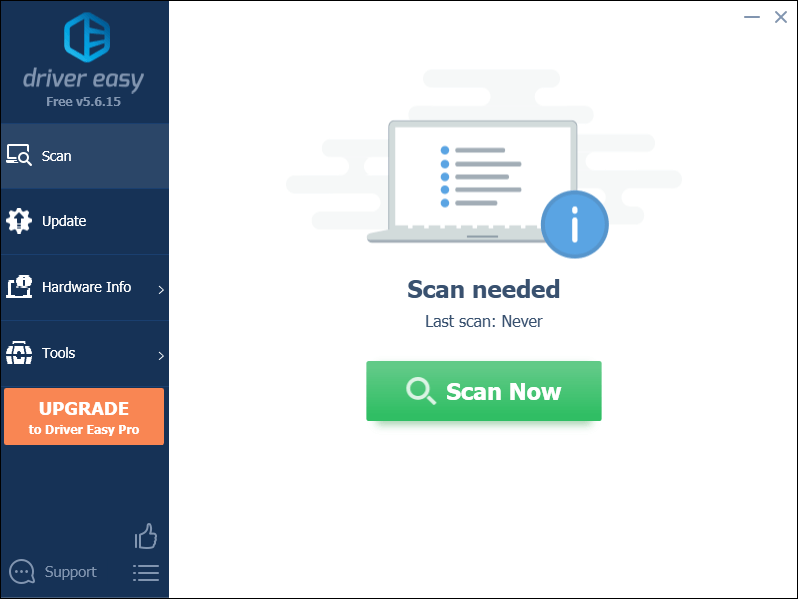
3) Spustelėkite Atnaujinti viską kad automatiškai atsisiųstumėte ir įdiegtumėte tinkamą versiją visi tvarkyklės, kurių jūsų sistemoje trūksta arba kurios pasenusios.
Tam reikia Pro versija kuris ateina su pilnas palaikymas ir a 30 dienų pinigų grąžinimas garantija. Kai spustelėsite Atnaujinti viską, būsite paraginti atnaujinti. Jei nenorite naujovinti į Pro versiją, taip pat galite atnaujinti tvarkykles naudodami NEMOKAMĄ versiją. Viskas, ką jums reikia padaryti, tai atsisiųsti juos po vieną ir rankiniu būdu įdiegti.
 Pro versija Driver Easy yra su visapusiška technine pagalba. Jei reikia pagalbos, susisiekite „Driver Easy“ palaikymo komanda adresu .
Pro versija Driver Easy yra su visapusiška technine pagalba. Jei reikia pagalbos, susisiekite „Driver Easy“ palaikymo komanda adresu . Atnaujinę tvarkykles, iš naujo paleiskite kompiuterį ir paleiskite žaidimą, kad patikrintumėte, ar galite gauti didesnį FPS.
3 būdas: optimizuokite „Windows 10“ žaidimams
Jei esate „Windows 10“ vartotojas, žaidimo režimas bus įjungtas pagal numatytuosius nustatymus. Tai funkcija, kuri turėjo padaryti žaidimus daug geresnę patirtį. Tačiau daugelis kompiuterių žaidėjų pastebėjo, kad įjungus žaidimo režimą daugelis žaidimų iš tikrųjų susidurdavo su prastesniu kadrų dažniu, mikčiojimu ir užstrigimu. Taigi, norėdami padidinti FPS, turite išjungti žaidimo režimą.
Štai kaip tai galite padaryti:
1) Paieškos juostoje įveskite žaidimo režimo nustatymai . Spustelėkite Žaidimo režimo nustatymai nuo rezultatų.
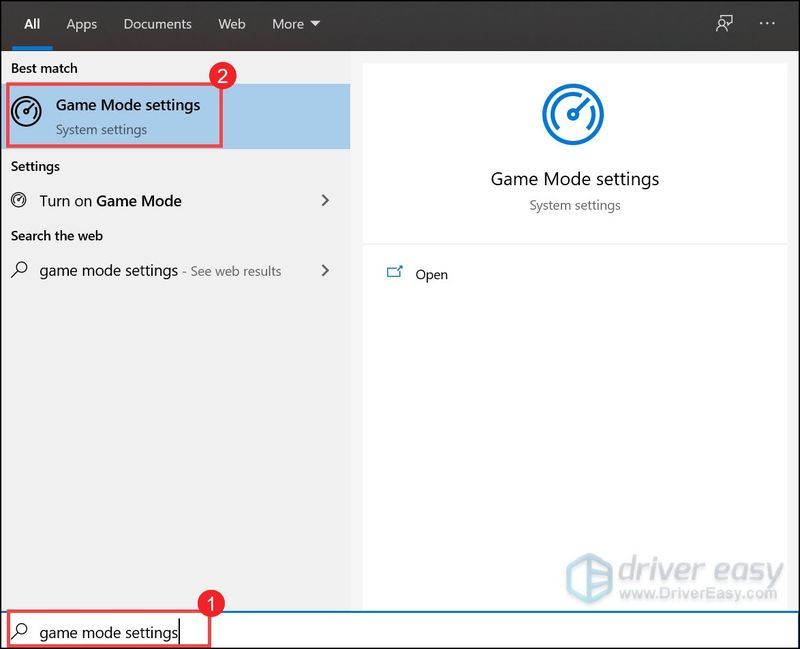
2) Spustelėkite, kad perjungtumėte Žaidimo režimas Išjungtas .
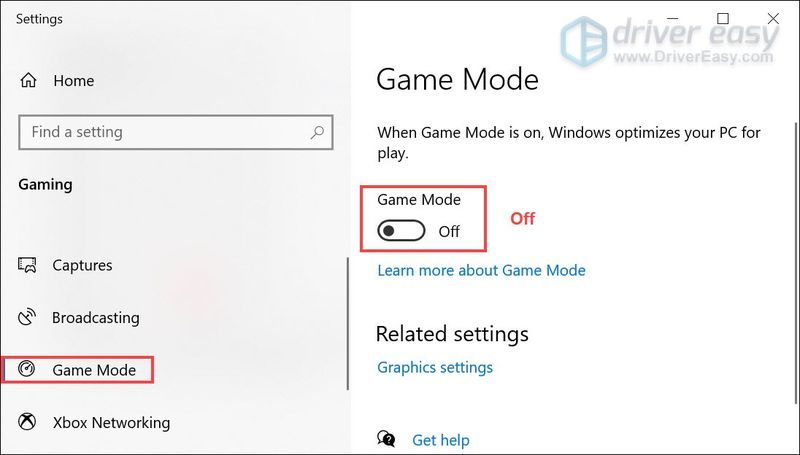
3) Pasirinkite Užfiksuoja skirtuką, būtinai papildomai išjunkite Fono įrašas variantas.
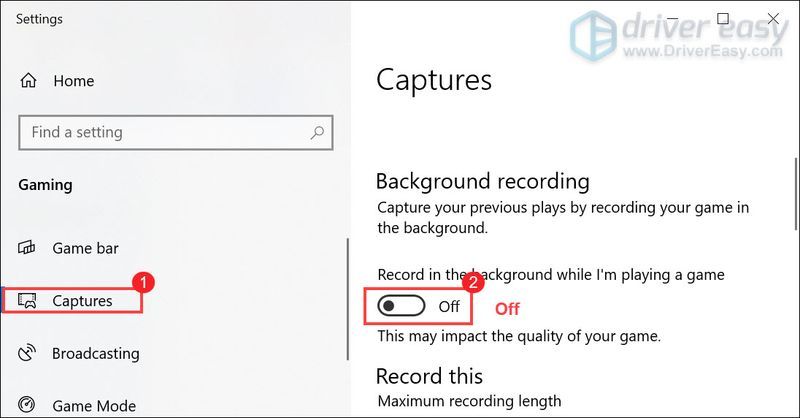
Pritaikę pakeitimus paleiskite žaidimą, kad patikrintumėte, ar turite didesnį FPS.
4 būdas: išjunkite perdangas
Labai svarbu pašalinti visas tas perdangas, „Steam“, „Discord“ ar bet kokią jūsų naudojamą perdangą. Paprastai tai sukelia tam tikrų problemų, pvz., mikčiojimą, ir taip paveikia jūsų našumą.
Galite išjungti perdangas Garai , Geforce patirtis ir Nesantaika vadovaudamiesi toliau pateiktomis instrukcijomis:
Išjungti „Steam“ perdangą
1) Paleiskite „Steam“ klientą ir pasirinkite skirtuką BIBLIOTEKA .
2) Dešiniuoju pelės mygtuku spustelėkite žaidimą, kurį naudojate perdangą, ir pasirinkite Savybės .
3) Pasirinkite BENDROJI ir atžymėkite laukelį Įjunkite „Steam Overlay“ žaidimo metu .
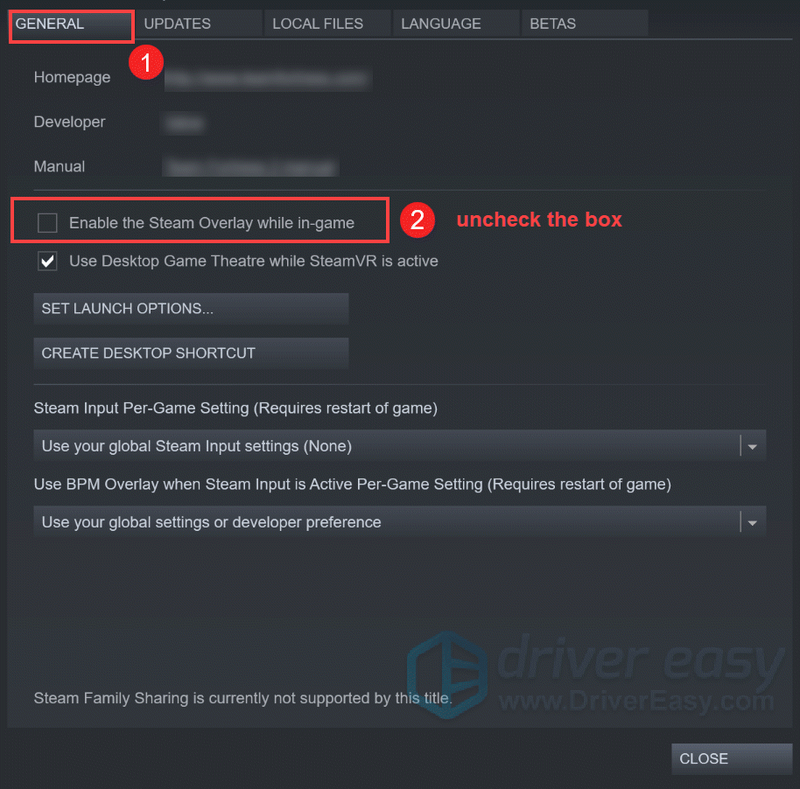
Pritaikę pakeitimus išeikite iš „Steam“ ir paleiskite žaidimą, kad sužinotumėte, ar tai išsprendė problemą.
Išjungti „Geforce Experience“ žaidimo perdangą
1) Spustelėkite Nustatymai piktogramą.
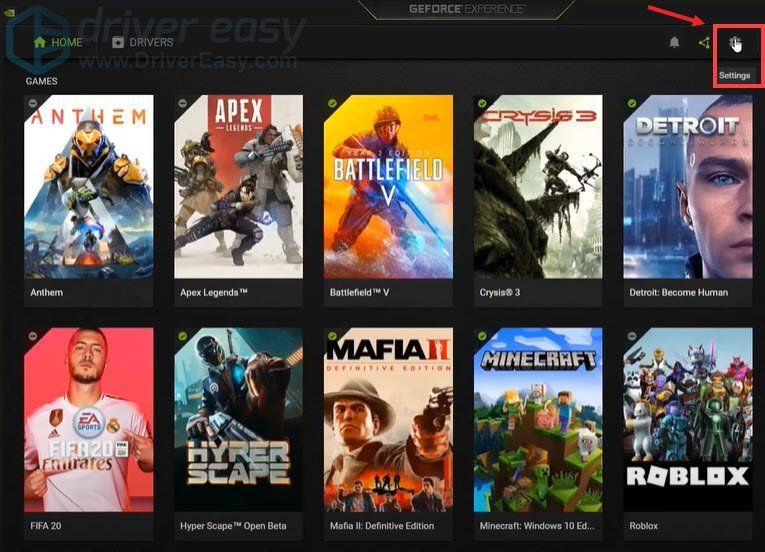
2) Pagal BENDROJI skirtuką, slinkite žemyn ir perjunkite ŽAIDIMO PERDENGIMAS į IŠJUNGTA .
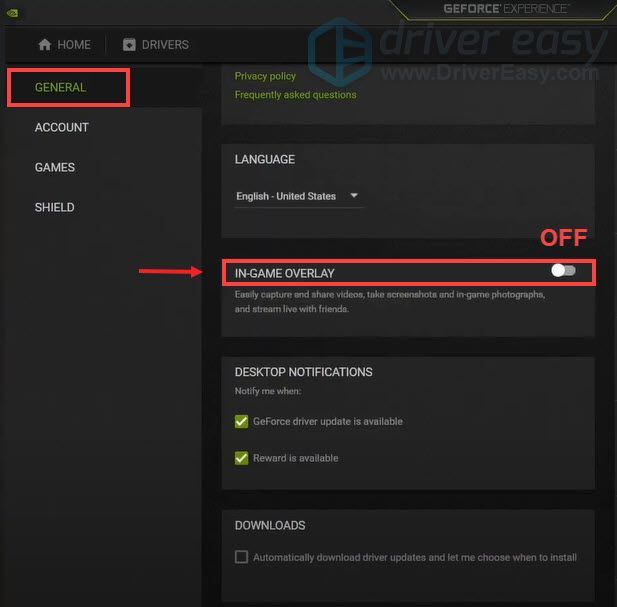
Pritaikę pakeitimus nepamirškite uždaryti programos.
Išjungti „Discord Overlay“.
Jei veikia „Discord“, galite išjungti perdangą atlikdami šiuos veiksmus:
1) Spustelėkite Vartotojų nustatymai piktogramą.
2) Spustelėkite Perdanga ir perjungti Įgalinti žaidimo perdangą į IŠJUNGTA .
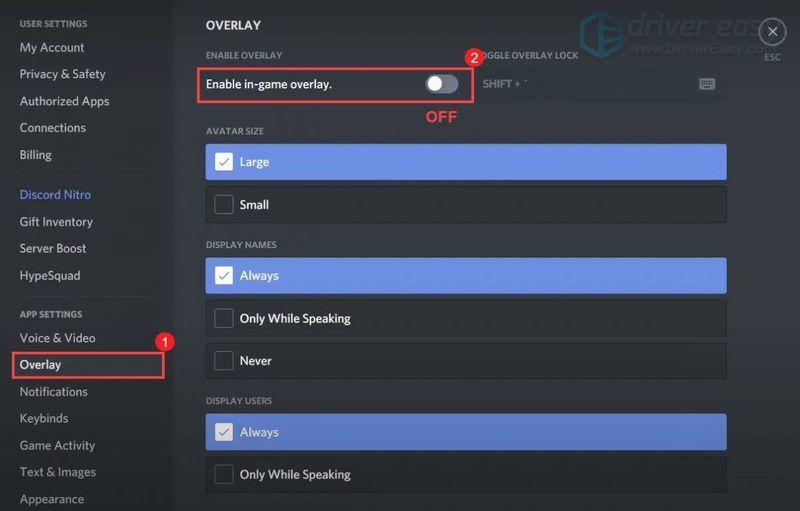
Pritaikę pakeitimus išeikite iš „Discord“.
5 būdas: išjunkite viso ekrano optimizavimą
Viso ekrano optimizavimas buvo sukurtas taip, kad žaidėjai užimtų visą ekraną, veiktų visu greičiu, palaikytų greitą „alt-tab“ perjungimą ir palaikytų perdangas. Tačiau kai kuriuos žaidimus, pvz., „Call of Duty“, ypač paveikia mažo FPS problemos, kai įjungiate viso ekrano optimizavimą. Taigi, norėdami tai ištaisyti, turite jį išjungti.
1) Atidarykite Battle.net paleidimo priemonę ir eikite į žaidimą Call of Duty: BOCW .
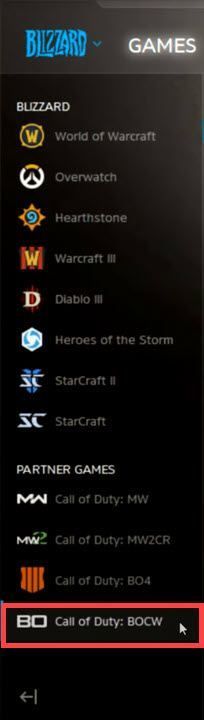
2) Spustelėkite Galimybės meniu ir pasirinkite Rodyti naršyklėje .

Taip pateksite į žaidimo diegimo katalogą.
3) Dukart spustelėkite aplanką Call of Duty Black Ops Šaltasis karas .
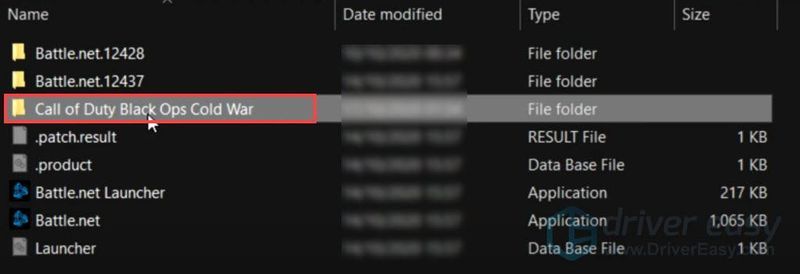
4) Dabar eikite į „Black Ops“ šaltojo karo paleidimo priemonė. Dešiniuoju pelės mygtuku spustelėkite jį ir pasirinkite Savybės .
5) Pasirinkite skirtuką Suderinamumas . Įsitikinkite Išjungti viso ekrano optimizavimą buvo patikrintas. Tada spustelėkite Pakeiskite aukštus DPI nustatymus .
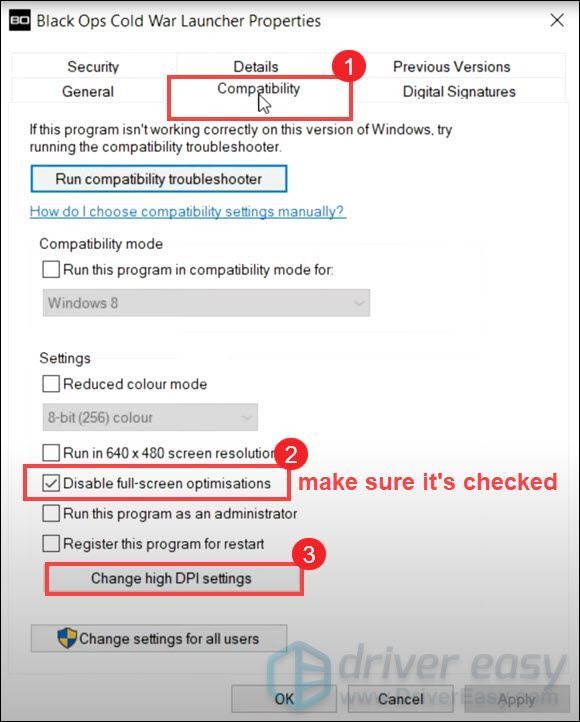
6) Įsitikinkite Nepaisyti didelio DPI mastelio keitimo elgesio buvo patikrintas. Tada spustelėkite Gerai .
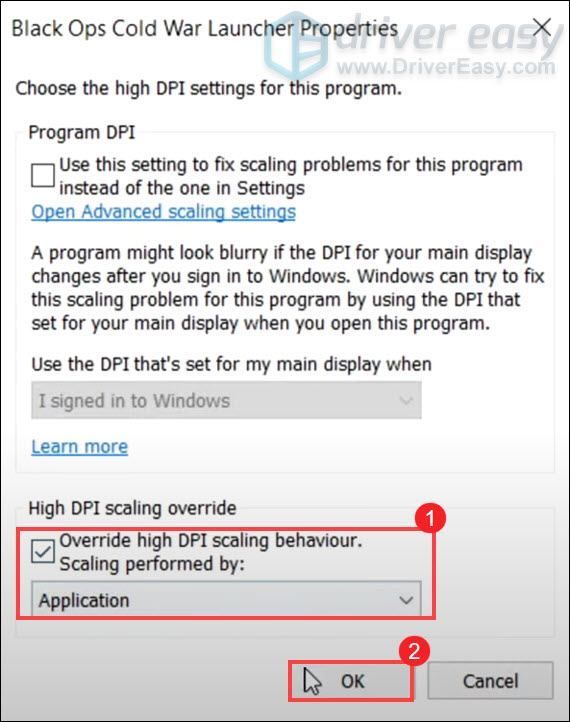
7) Spustelėkite Taikyti > Gerai .
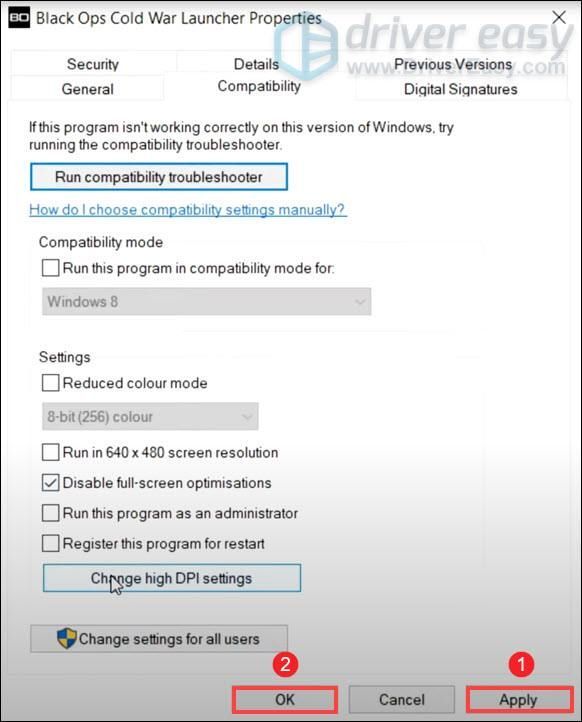
Tada pakartokite veiksmus, skirtus BlackOpsColdWar taikymas.
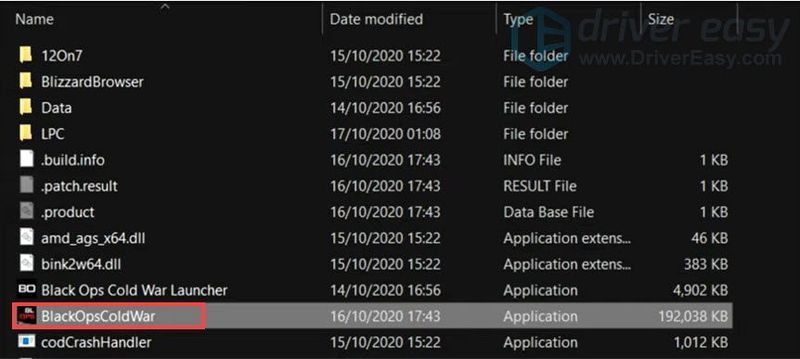
Išjungę viso ekrano optimizavimą, turėtumėte pagerinti našumą. Jei tai nepadėjo, pereikite prie kito pataisymo.
6 būdas: nustatykite aukštą prioritetą
Prioritetas yra susijęs su procesoriaus ištekliais ir RAM paskirstymu. Taigi, jei vis tiek turite veikti daug programų, galite nustatyti aukštą prioritetą, kad padidintumėte FPS ir išvengtumėte mikčiojimo. Štai kaip tai galite padaryti:
1) Klaviatūroje paspauskite „Windows“ logotipo klavišas  ir R tuo pačiu metu iškviesti langelį Vykdyti.
ir R tuo pačiu metu iškviesti langelį Vykdyti.
2) Tipas užduočių gr , tada paspauskite Įeikite klaviatūroje.
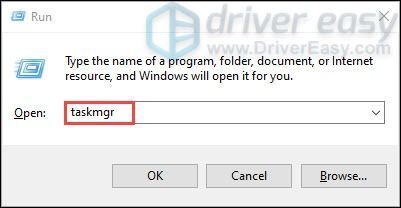
3) Į Procesai skirtuką, eikite į Pareigos šauksmas „Black Ops“ šaltasis karas . Dešiniuoju pelės mygtuku spustelėkite jį ir pasirinkite Eikite į detales .
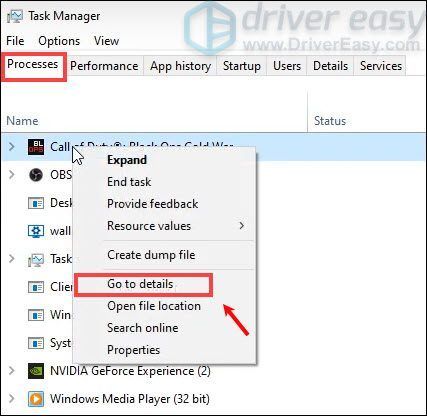
4) Į Detalės skirtukas, BlackOpsColdWar.exe programa turėtų būti paryškinta. Tiesiog dešiniuoju pelės mygtuku spustelėkite jį ir pasirinkite Nustatyti prioritetą > Aukštas.

5) Spustelėkite Keisti prioritetą .
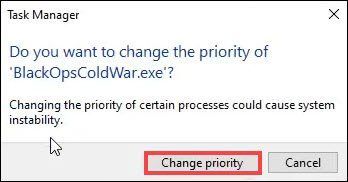
Tai savo ruožtu skirs daugiau išteklių žaidimui ir turėtų padidinti jūsų našumą, ypač jei fone veikia kitos programos.
Pritaikę pakeitimus paleiskite žaidimą, kad patikrintumėte, ar gaunate didesnį FPS.
7 būdas: optimizuokite NVIDIA vaizdo plokštės nustatymus
Jei turite NVIDIA vaizdo plokštę, galite padidinti žaidimo FPS optimizuodami NVIDIA valdymo skydelio nustatymus. Norėdami tai padaryti, tiesiog vadovaukitės toliau pateiktomis instrukcijomis:
1) Darbalaukyje dešiniuoju pelės mygtuku spustelėkite tuščią vietą ir pasirinkite NVIDIA valdymo skydelis .
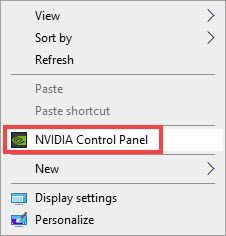
2) Kairiajame skydelyje spustelėkite Tvarkykite 3D nustatymus . Tada pasirinkite skirtuką Programos nustatymai . Spustelėkite Papildyti norėdami pasirinkti pridėti programą, kurią norite tinkinti, ir tada pridėti Call of Duty: Black Ops Cold War iš programų sąrašo. Dabar spustelėkite Pridėti pasirinktą programą .
3) Dabar reikia pakeisti kelis nustatymus:
Įsitikinti, kad STEBUKLAI nustatymas nustatytas į pagrindinį GPU.
Slinkite žemyn ir nustatykite Energijos valdymo režimas į Pirmenybė teikiama maksimaliam našumui.
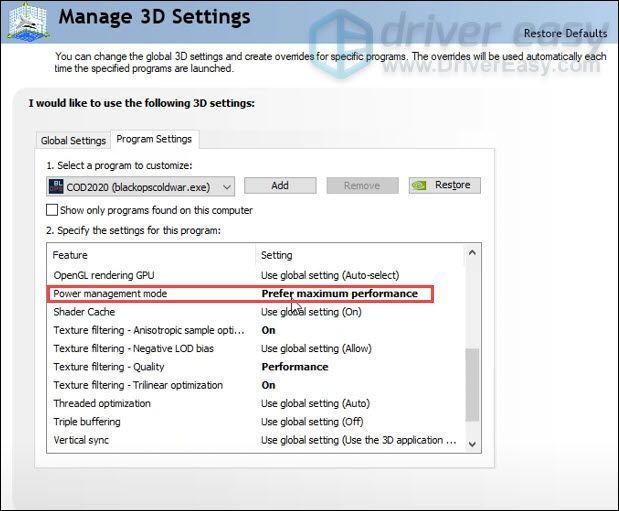
Ir nustatykite Tekstūros filtravimo kokybė į Spektaklis.
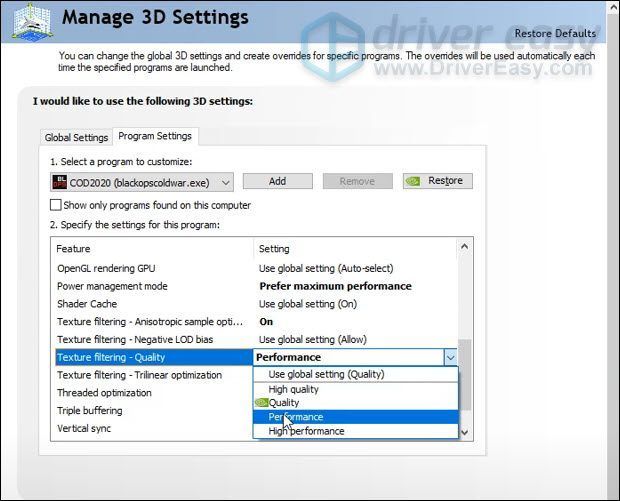
Atlikę šiuos pakeitimus, pabandykite žaisti žaidimą, kad patikrintumėte, ar tai padeda.
8 būdas: pakeiskite žaidimo nustatymus
Pagal numatytuosius nustatymus žaidimo nustatymai ne visada gali duoti geriausius įmanomus žaidimo rezultatus. Kai kurie pakeitimai tikrai gali turėti įtakos, kai norite turėti didesnį FPS.
Štai geriausi jūsų žaidimo „Call of Duty Black Ops Cold War“ nustatymai:
vienas) GRAFIKOS NUSTATYMAI
Pirma, į TECHNINĖ ĮRANGA skyrius:
Už Rodymo rėžimas , įsitikinkite, kad žaidžiate Per visą ekraną . Siūlome nenaudoti lango ar be apvado režimo, nes galite prarasti keletą FPS ir taip pat galite mikčioti.
Be to, nepamirškite išjungti Žaidimo eiga V-Sync ir Meniu V-Sync . Išjungus juos galima išvengti įvesties delsos.
( Patarimai: žaidėjai pranešė Reddit kad atvaizdavimo skyros keitimas iš 100% į 99% padėjo išspręsti problemą. Taigi išbandykite! )
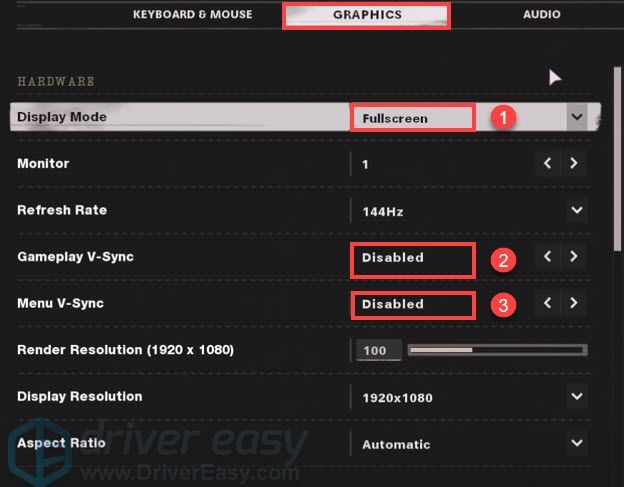
Antra, į DUOMENYS IR TEKSTŪROS skyrius:
Sumažinti Medžiagos kokybė ir Tekstūros filtravimo kokybė į Žemas/ Vidutinis priklausomai nuo jūsų sistemos specifikacijų.
Išjungti Ekrano erdvės atspindys .
Ir nustatykite Objekto peržiūros atstumas į Aukštas .
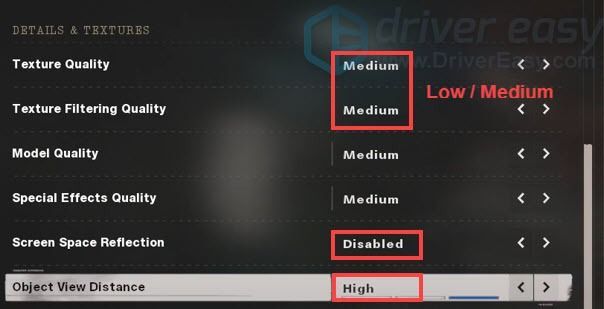
Trečia, į IŠPLĖSTI skyrius:
Jei aukščiausios klasės sistemoje gaunate atsitiktinį atsilikimą, turėtumėte Iš naujo paleiskite „Shaders“ kompiliaciją , kuris užtruks apie vieną minutę.
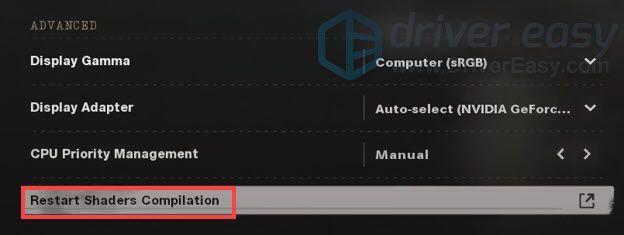
du) SĄSAJOS NUSTATYMAI
Viduje konors TELEMETRIJA skyrius:
Įsitikinkite, kad rodote savo FPS skaitiklis , GPU temperatūra , GPU laikrodis , GPU laikas , CPU laikas , VRAM naudojimas, ir Sistemos laikrodis . Viskas turi būti kaip Parodyta . Turite pažvelgti į savo GPU temperatūrą. Jei jūsų GPU įkaista aukšta temperatūra, tikriausiai turite šiek tiek droselio. Štai kodėl prarandate FPS. Taigi, jei jūsų GPU neperkaista, turėtumėte patikrinti, ar tai nėra dėl prastos ventiliacijos, ar dėl dulkių, besikaupiančių ant ventiliacijos angų, ventiliatorių ir šilumos kriauklių.
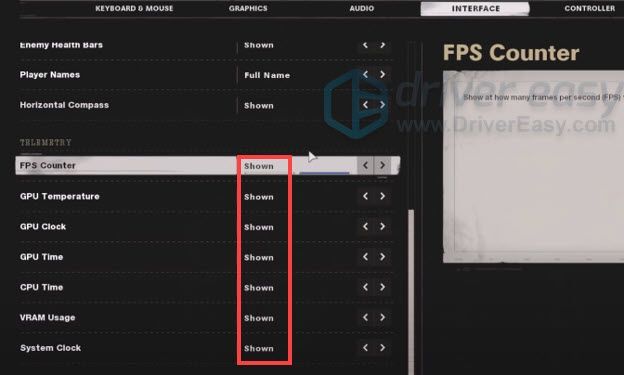
Taigi šiuos metodus galite pabandyti padidinti savo FPS žaidime Call of Duty: Black Ops Cold War. Ir dauguma šių pakeitimų taip pat tinka kitiems kompiuteriniams žaidimams.
Jei turite kokių nors idėjų ar klausimų, palikite mums komentarą žemiau.






